win7怎么看显示器的刷新率
更新时间:2023-11-14 10:48:35作者:jiang
win7怎么看显示器的刷新率,在使用Windows 7操作系统时,了解显示器的刷新率是非常重要的,显示器的刷新率是指每秒钟屏幕上重新绘制的次数,它直接影响到图像的流畅度和清晰度。那么如何在Win7中查看显示器的刷新频率呢?很简单只需按下键盘上的Win键加上P键,选择显示器选项,然后点击高级显示设置。在弹出的窗口中,点击显示适配器属性并切换到显示器选项卡,就能看到显示器的刷新率了。通过掌握显示器的刷新频率,我们能够更好地调整和优化电脑的显示效果,提升使用体验。
具体方法:
1.进入windows桌面后,双击桌面上的“计算机”图标。
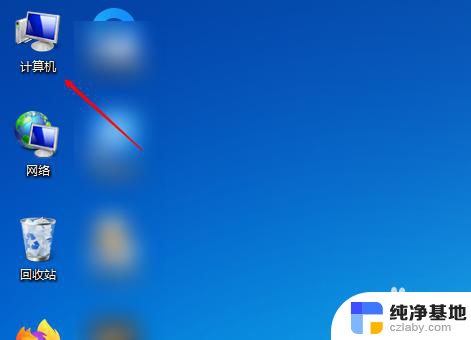
2.打开计算机后,点击菜单栏上的“打开控制面板”。
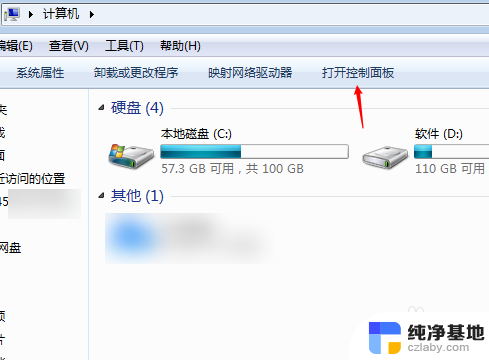
3.打开控制面板后,在右侧将查看方式切换成“小图标”。
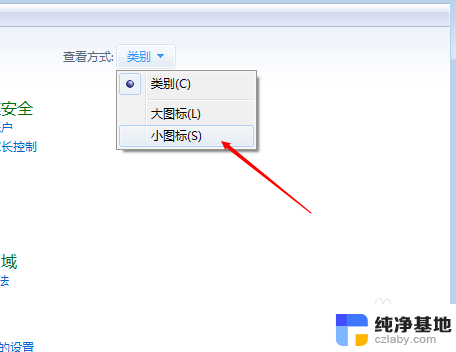
4.然后在窗口选项中找到并点击打开“显示”选项。
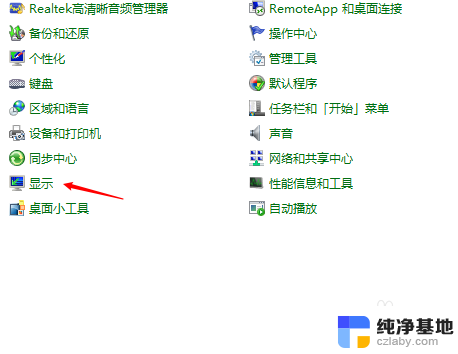
5.接着在打开的新窗口左侧点击“调整分辨率”。
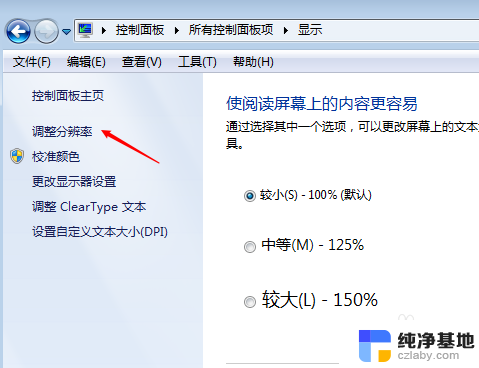
6.点击“高级设置”,紧接着会打开一个新的窗口。然后点击切换到“监视器”下,就可以看到刷新频率了。
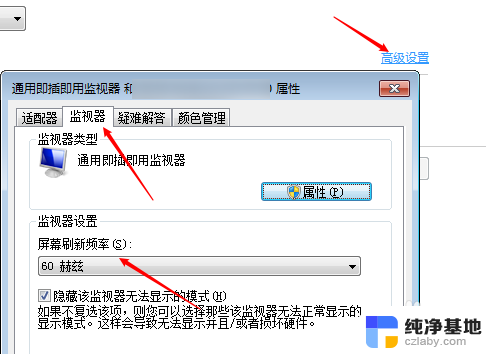
以上就是Win7如何查看显示器的刷新率的全部内容,需要的用户可以根据小编的步骤进行操作,希望对大家有所帮助。
- 上一篇: windows7亮度怎么调
- 下一篇: win7修改文件格式
win7怎么看显示器的刷新率相关教程
-
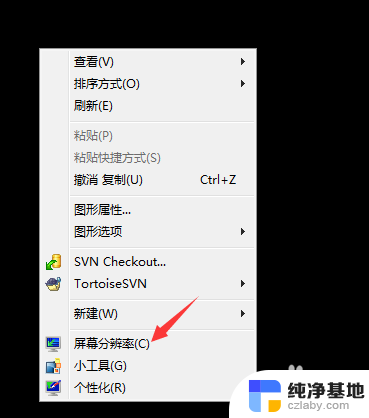 笔记本电脑 外接显示器 win7 thinkpad
笔记本电脑 外接显示器 win7 thinkpad2023-11-24
-
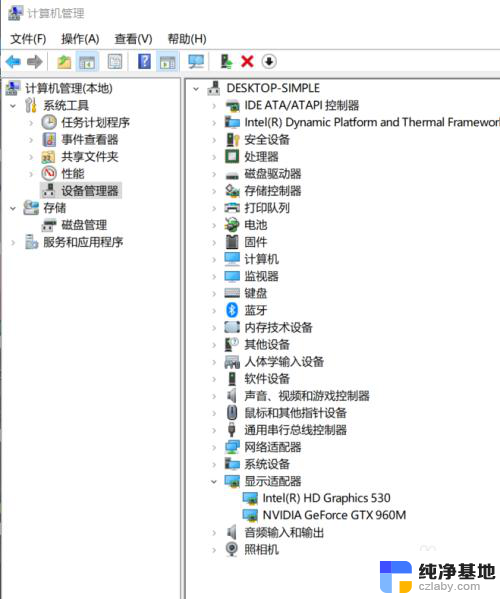 win7电脑上怎么看显卡配置
win7电脑上怎么看显卡配置2023-11-30
-
 win7文档隐藏了怎么显示出来
win7文档隐藏了怎么显示出来2024-03-10
-
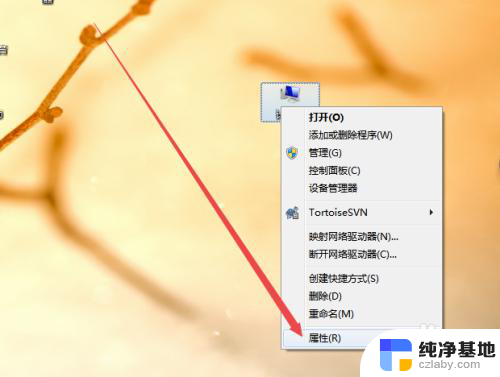 怎么查看win7是多少位的
怎么查看win7是多少位的2023-11-16
win7系统教程推荐